Windows 11:n uudet ominaisuudet
Vuonna 2015 lanseerattu, Windows 10 on vihdoin korvattu uudella Microsoftin käyttöjärjestelmällä: Windows 11.
Tässä artikkelissa selitetään Windows 11:n tärkeimmät eksklusiiviset ominaisuudet, jotta voit tehdä tietoon perustuvia valintoja siitä, onko päivitys sinulle sopiva vai ei.
Ennen kuin päätät, haluatko Windows 11:n uusia ominaisuuksia, varmista, että päivitettävä laite täyttää Windows 11:n vähimmäisjärjestelmän vaatimukset.
Snap Layouts
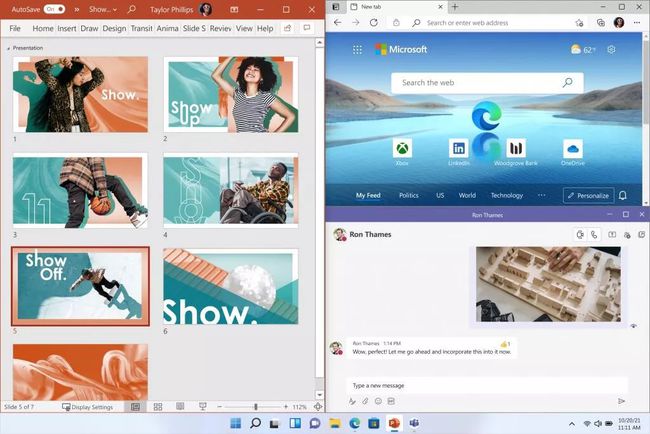
Microsoft
Windows 10:ssä voit helposti muuttaa ikkunoiden kokoa niin, että se kattaa jommankumman puolet näytöstä. Windows 11:ssä, jossa on Snap Layouts, voit helposti muuttaa ikkunoiden kokoa ja sijoittaa missä tahansa näytön neljänneksessä ja määrittää ne haluamallasi tavalla.
Windows 11:n ikkunan oikeassa yläkulmassa olevien Sulje- ja Pienennä-painikkeiden välissä on asettelupainike, jota voit nyt napsauttaa säätääksesi ikkunoitasi paljon helpommin.
Windows-päivitykset
Suurimman osan Windows 10:n käyttöiästä ihmiset ovat arvostelleet hidasta ja häiritsevää tapaa käsitellä Windows-päivityksiä. Windows 11:ssä Microsoft ottaa toisen suuren askeleen korjatakseen tämän lupaamalla, että Windows 11 -päivitykset ovat 40 % pienempiä ja toimitetaan siten myös nopeammin.
Tämän lisäksi Microsoft lupaa Windows Updaten taustaasennuksen, joten käyttäjät ovat turhautuneita siitä, että heidän laitteensa valtaa Microsoft päivittää itseään jatkuvasti voi huokaista helpotuksesta, sillä päivitykset voidaan asentaa, kun käytät laitettasi Windows 11:ssä helpommin.
Widgetit
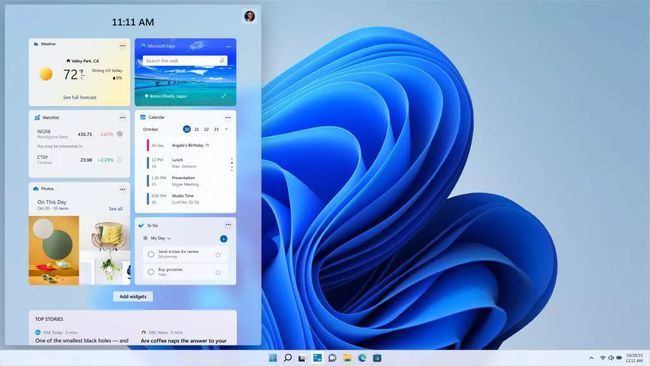
Microsoft
Widgetit ja muut vastaavat ominaisuudet, kuten tehtäväpalkin kiinnostuksen kohteet, ovat olleet osa Windowsia jo kauan sitten, mutta Windows 10 päätti olla käyttämättä widgetejä itse ja keskittää sen sijaan tällaiset ominaisuudet Microsoftin mukana tuleviin sovelluksiin Store.
Widgetit palaavat Windows 11:ssä: Hetken kuluttua pääset käsiksi widgetteihisi, jotka sisältävät erilaisia hyödyllisiä työkaluja ja apuohjelmia, jotka ovat usein ominaisia sinulle ja sijaintillesi, ulkosäästä viikkokalenteriin ja paljon muuta lisää.
Android-sovellukset
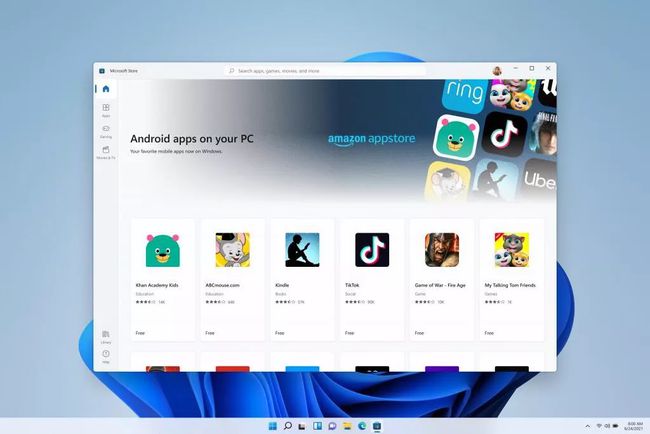
Microsoft
Windows 11:ssä voit käyttää Android-sovelluksia natiivisti Windows-laitteellasi. Android-virtuaalikonetta tai muuta erityisesti Windowsille suunniteltua versiota ei tarvita.
Onko jokin tietty peli tai sovellus saatavilla vain Androidille, jota haluaisit käyttää kannettavassa tietokoneessa, tabletissa tai pöytätietokoneessa? Windows 11:ssä tarvitset vain muutaman napsautuksen Microsoft Storessa, jotta nämä sovellukset saadaan käyttöön.
Automaattinen HDR
Jos sinulla on moderni pelikonsoli ja HDR-näyttö, voit ottaa HDR: n käyttöön järjestelmätasolla, mikä muuntaa perinteisen SDR-sisällön automaattisesti HDR: ksi.
Nyt tällainen HDR ei ole läheskään yhtä hyvä kuin omalla HDR-toteutuksellaan tuleva sisältö, mutta HDR-näytön käyttäjille mahdollisuus todella kuluttaa haluamaansa päivittäistä sisältöä. HDR: ssä on hieno parannus.
FAQ
-
Kuinka päivitän Windows 11:een?
Siirry Microsoft Storeen saadaksesi Windows 11 -päivityksen. Windows 11 on ilmainen Windows 10 -käyttäjille sekä Windows 7-, 8- tai 8.1-käyttäjille tuoteavaimella.
-
Kuinka voin lisätä ohjelmia käynnistykseen Windows 11:ssä?
Mene alkaa > asetukset ja valitse Aloittaa Sovellukset-osiossa. Sieltä voit valita, mitkä sovellukset käynnistyvät, kun Windows 11 käynnistetään.
-
Kuinka saan perinteisen Käynnistä-valikon takaisin Windows 11:ssä?
Vastaanottaja hanki klassinen Käynnistä-valikko Windows 11:ssä, avaa Rekisterieditori ja lisää Start_ShowClassicMode arvo sisällä olevaan avaimeen HKEY_CURRENT_USER. Muuta arvotiedot muotoon 1, ja käynnistä sitten tietokone uudelleen.
